Если сенсорная панель вашего ноутбука с Windows 11/10 слишком чувствительна или имеет низкую чувствительность, вы можете уменьшить или увеличить ее чувствительность в соответствии со своими требованиями. Независимо от чувствительности сенсорной панели вашего ноутбука, вы можете столкнуться с трудностями при ее использовании, если она не настроена должным образом.
В этой статье gearupwindows мы расскажем вам о простых шагах, чтобы изменить чувствительность сенсорной панели на вашем ПК с Windows 11/10.
Как настроить чувствительность сенсорной панели в Windows 11 с помощью настроек?
Чтобы настроить чувствительность тачпада в Windows 11 с помощью настроек, выполните следующие действия:
Шаг 1. Сначала откройте «Настройки».
Для этого вы можете использовать Окна + я горячая клавиша.
Шаг 2. Когда на вашем ноутбуке появится окно настроек, выберите Bluetooth и устройства категорию на левой боковой панели.

Шаг 3. С правой стороны «Bluetooth и устройства,” нажми на Тачпад кафельная плитка.

Шаг 4. Далее нажмите на кнопку Краны расширять.

Шаг 5. Здесь используйте раскрывающееся меню Чувствительность тачпада чтобы изменить уровень чувствительности сенсорной панели и выбрать один из доступных уровней чувствительности: –
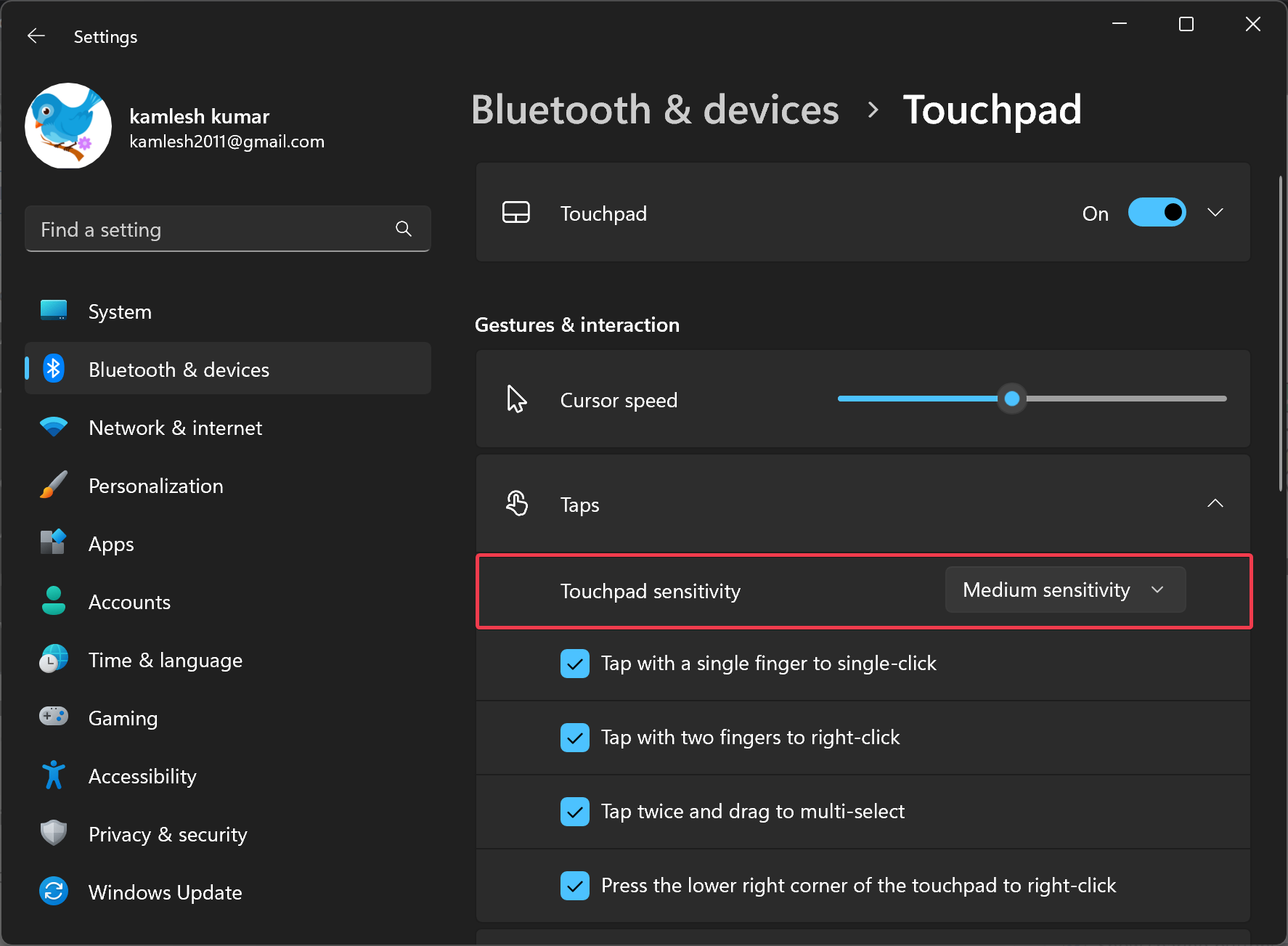
Теперь вы можете закрыть приложение настроек.
Как изменить чувствительность сенсорной панели в Windows 10 с помощью настроек?
Чтобы настроить или изменить чувствительность сенсорной панели в Windows 10 с помощью приложения «Настройки», выполните следующие действия:
Шаг 1. Сначала откройте настройки Windows.
Шаг 2. Затем нажмите Устройства.

Шаг 3. После этого выберите Тачпад под Устройства.

Шаг 4. На противоположной стороне Тачпадпод Краны раздел, используйте выпадающее меню Чувствительность тачпада и выберите один из вариантов в соответствии с вашими требованиями: –
Вот и все. Настройка должна быть применена немедленно.
Как изменить чувствительность сенсорной панели через редактор реестра в Windows 11 или 10?
Чтобы изменить или настроить чувствительность сенсорной панели в Windows 11 или 10 путем настройки реестра, выполните следующие действия:
Шаг 1. Сначала откройте редактор реестра.
Шаг 2. Затем перейдите к следующему ключу в левой части редактора реестра: —
HKEY_CURRENT_USER\Software\Microsoft\Windows\CurrentVersion\PrecisionTouchPad

Шаг 3. С правой стороны Сенсорная панель Precision папку, дважды щелкните по AAPThreshold REG_DWORD для редактирования.

Шаг 4. В «Значение данных”, установите одно из следующих чисел:
Шаг 5. Нажмите ХОРОШО.
Шаг 6. Наконец, перезагрузите устройство, чтобы эти изменения вступили в силу.
Как настроить чувствительность сенсорной панели в Windows 11 или 10 с помощью панели управления?
Чтобы настроить или изменить чувствительность сенсорной панели в Windows 11 или 10 с помощью панели управления, выполните следующие действия:
Шаг 1. Сначала откройте панель управления.
Шаг 2. Затем нажмите на Оборудование и звук категория.

Шаг 3. После этого нажмите на мышь под “Устройства и принтеры” раздел.

Шаг 4. В Свойства мыши диалоговое окно, переключитесь на Параметры указателя вкладка

Шаг 5. Под Движение удерживайте ползунок и перетащите его влево, чтобы уменьшить чувствительность мыши, и вправо, чтобы увеличить чувствительность мыши.
Шаг 6. Нажмите Подать заявление.
Шаг 7. Нажмите ХОРОШО.
